发布时间:2025-04-16 17: 09: 00
在Abaqus的建模和装配过程中,模型的空间位置和方向对于施加载荷、定义边界条件、网格划分乃至后处理展示都至关重要。特别是在处理多个部件配合、导入几何体方向错误或需要调整零件对齐坐标轴时,正确地使用旋转功能将模型贴合坐标系,是提升建模效率与仿真质量的基础操作。本文将详细解答两个常见问题:“Abaqus怎么旋转模型贴合坐标系”与“Abaqus中创建实体旋转怎么用”,并结合实战步骤和应用技巧,帮助你快速掌握这一核心技能。
一、Abaqus怎么旋转模型贴合坐标系
当导入一个零件或创建完几何体后,如果它的方向并没有与Abaqus默认的全局坐标系(X、Y、Z轴)对齐,比如旋转了角度或背对主坐标轴,那么我们可以使用Abaqus中的“变换(Transform)”工具将其调整至理想方向。
1. 在 Assembly 模块中旋转 Part 实例(推荐方式)
进入 Assembly 模块;
点击顶部菜单栏:
Instance > Transform > Rotate
按提示选择你要旋转的 Part 实例(Instance);
系统会要求你指定:
旋转中心点(例如原点或任意点);
旋转轴方向(选择 X、Y 或 Z);
旋转角度(以度为单位);
输入参数后点击“OK”,该模型即被旋转。
适用场景:
将倾斜导入的零件调整为“正立”;
对齐某个面朝向 Z 正方向,以便后续加载或网格更好布置;
让多个零件在空间中按指定角度拼接。
2. 使用“Translate + Rotate”组合完成三维配准
有时旋转后模型可能还处于偏移位置,这时可以:
先使用:
Instance > Transform > Translate
将模型移动到原点;
再使用:
Instance > Transform > Rotate
对其角度进行修正;
二者结合,可让模型既贴合坐标系方向,又精准贴合原点。
3. 如何判断是否已贴合全局坐标
在 Assembly 模块中点击:
View > Viewport Annotation Options > Axes
开启坐标显示;
检查零件主面是否与 X-Y、Y-Z、X-Z 平面对齐;
若仍存在偏差,可在旋转工具中精确输入角度如90°、180°、-45°等进行微调。
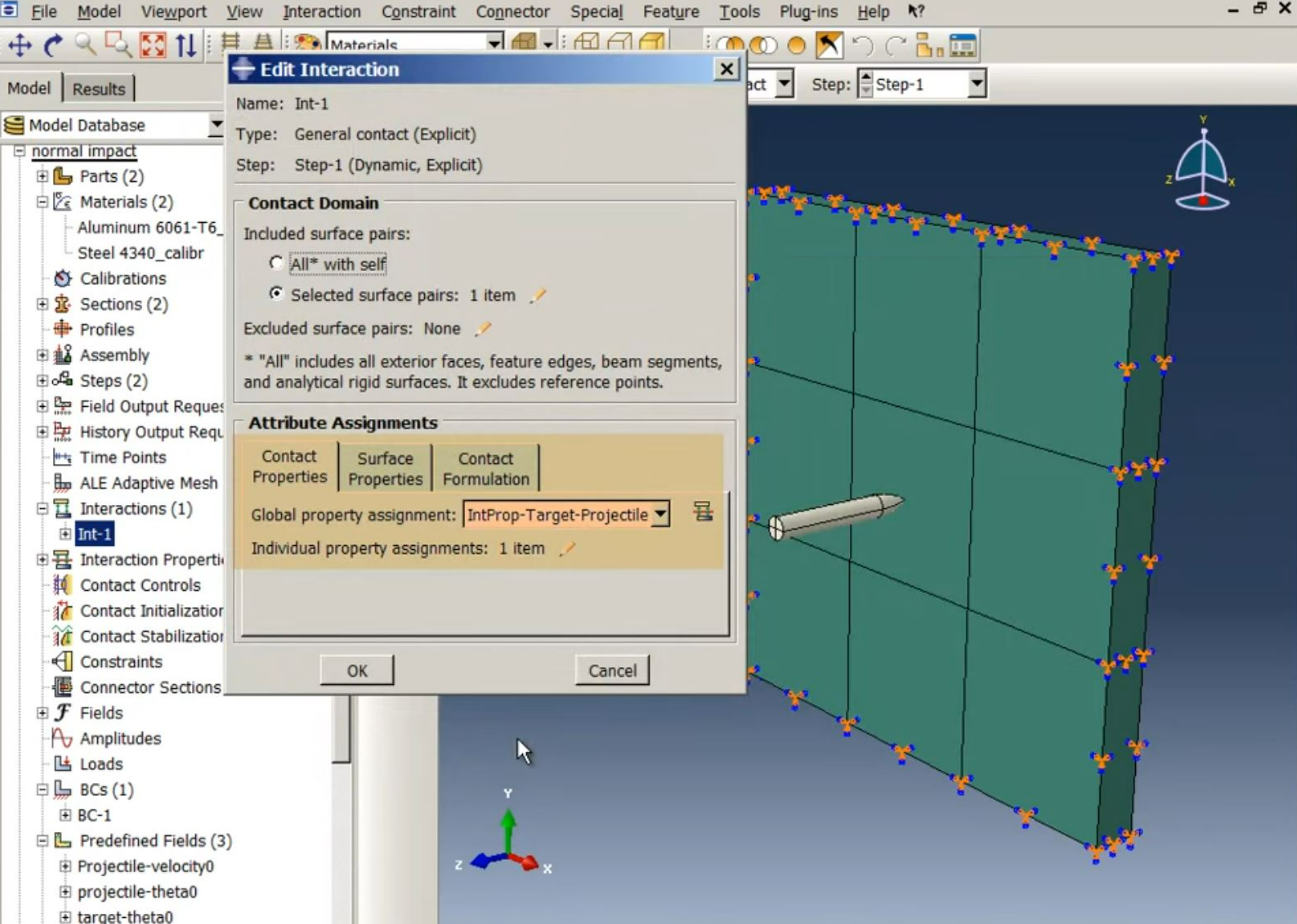
二、Abaqus中创建实体旋转怎么用
如果你希望在建模阶段,通过草图绕轴线旋转来生成实体几何,比如创建一个旋转体(如圆柱、轴承、壳体),可以使用 Revolve(旋转拉伸) 功能。
1. 使用 Revolve 创建旋转实体
进入 Part 模块;
创建一个新零件,选择:
3D, Deformable, Solid
在 Sketch 平面上绘制一个 旋转剖面线(例如一个半圆弧、矩形、斜坡);
草图绘制完成后,系统自动弹出创建方式选择窗口;
选择:
Revolve(旋转)
指定旋转轴:
通常是草图中的一条直线,比如 Y 轴;
选择起点和终点定义该轴;
输入旋转角度(默认360°);
点击“OK”,系统会自动绕轴线生成实体体积模型。
适用场景:
创建圆柱体、管道、法兰等回转体;
旋转带有曲面结构的复杂部件;
建立简化对称模型,提高网格效率。
2. 设置旋转角度与方向
默认360°为完整旋转;
若仅需生成一部分(如扇形壳体),可输入角度为:
90°, 180°, 270°
角度为负值则表示逆时针旋转。
3. 编辑或修改旋转参数
在模型树中,右键点击该 Part 名称;
选择:
Edit Base Feature
可重新进入 Revolve 参数界面,修改:
草图轮廓;
旋转轴;
旋转角度;
不影响下游已设置的属性。
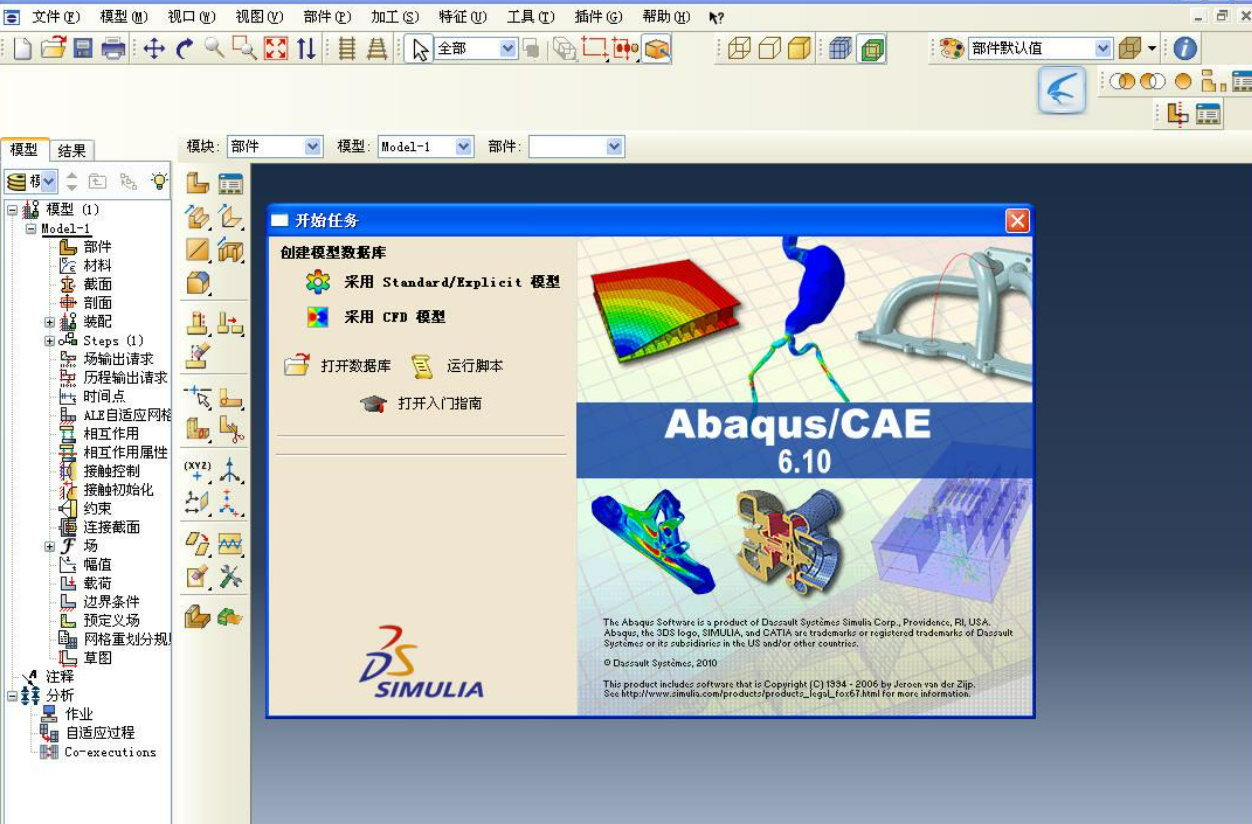
三、旋转操作的常见问题与技巧
1. 多部件如何对齐旋转方向?
确保所有 Part 实例都旋转到相同方向(比如都正对 Z 向);
使用坐标系辅助建模,构造公共方向轴或面;
可在 Datum 中创建参考轴,再作为旋转轴基准。
2. 旋转后不贴合原点怎么办?
使用 Translate 工具将原点移到你希望对齐的面或点;
或在建模初期就将 Sketch 绘制在合适的坐标平面上(如 X-Y 中心)。
3. 旋转方向错误无法识别怎么办?
在建模界面开启边线显示(Display > Wireframe);
观察法向朝向;
若为壳结构,还需检查面法线方向是否朝外(用于施加压力时重要)。
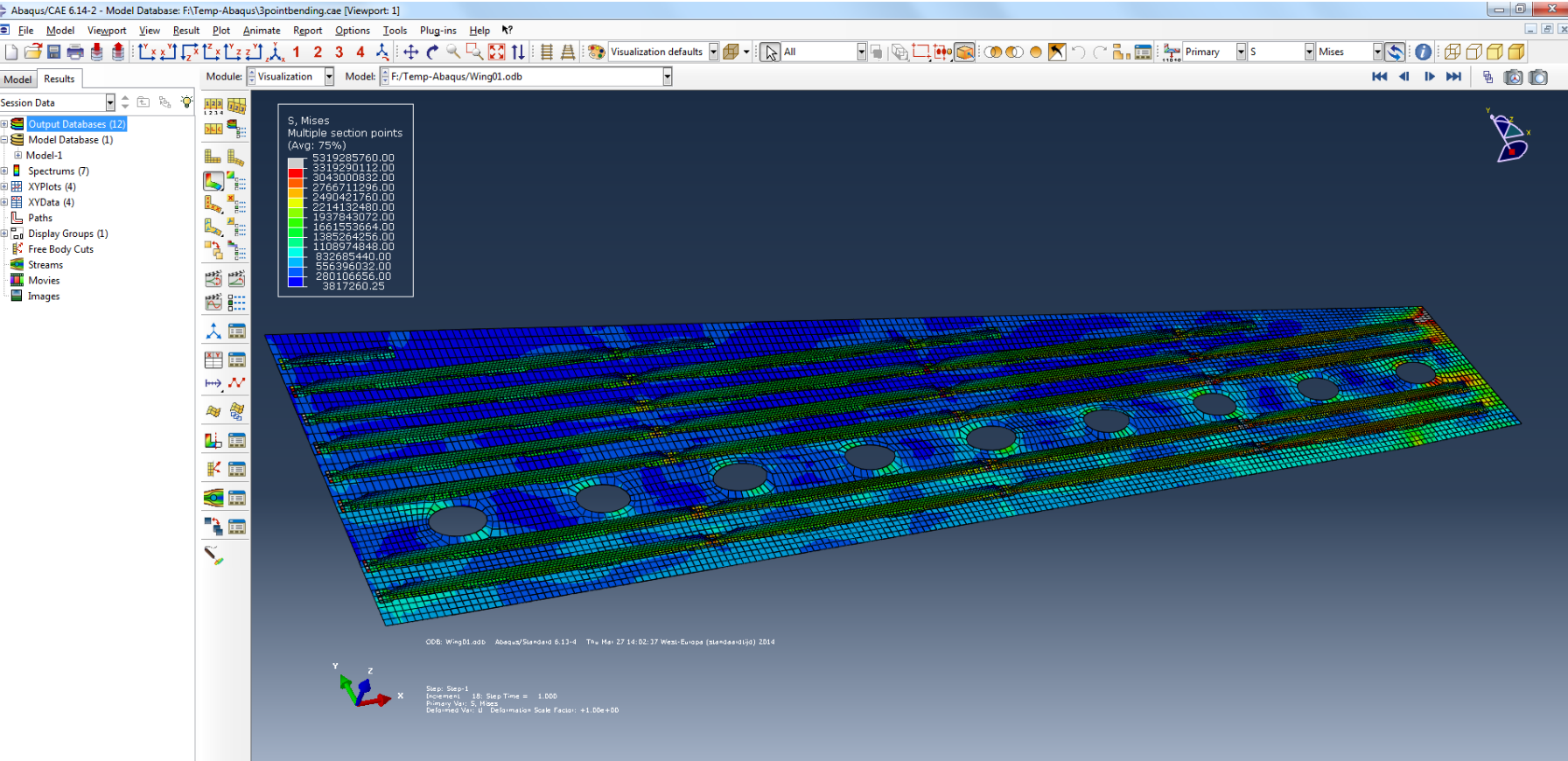
总结
Abaqus怎么旋转模型贴合坐标系 Abaqus中创建实体旋转怎么用这两个操作是Abaqus建模中不可或缺的基础技能。无论是将导入模型调整到标准坐标方向,还是利用 Revolve 功能生成旋转实体,都可以通过“Transform 工具”与“建模旋转”结合完成。掌握这些旋转技巧,不仅可以让你的模型更规范、更精准,也将极大提升后续载荷施加、网格划分与结果分析的效率与准确性,特别是在多部件装配与高精度仿真任务中更为重要。
展开阅读全文
︾
读者也喜欢这些内容:
Abaqus旋转轴怎么设置 Abaqus旋转轴怎么删除
在使用Abaqus进行结构建模和分析的过程中,旋转轴的设置与管理是建构动态仿真、旋转对称模型、或执行几何变换不可或缺的部分。无论是为了定义转动副、设置圆周阵列,还是在分析中引入旋转边界条件,理解Abaqus旋转轴怎么设置,Abaqus旋转轴怎么删除都是提升建模效率的重要技能。以下将深入讲解旋转轴的创建、调用及清除方式,并结合坐标系配置进行实用拓展,帮助用户掌握这部分的全部实操能力。...
阅读全文 >
Abaqus建模步骤 Abaqus建模怎么旋转
在Abaqus有限元仿真中,建模质量直接决定了分析结果的准确性与稳定性。完整、合理的建模流程不仅有助于提高计算效率,还能大幅降低后期调试成本。另一方面,面对具有旋转对称性或回转几何特征的结构,掌握如何在Abaqus中通过旋转生成几何体或控制实体方向变换,是提升建模效率的重要操作。围绕Abaqus建模步骤,Abaqus建模怎么旋转,本文将详细介绍Abaqus建模的标准流程、三维旋转建模技巧以及延伸的体与面阵列功能,帮助用户全面理解模型搭建的各类关键细节。...
阅读全文 >
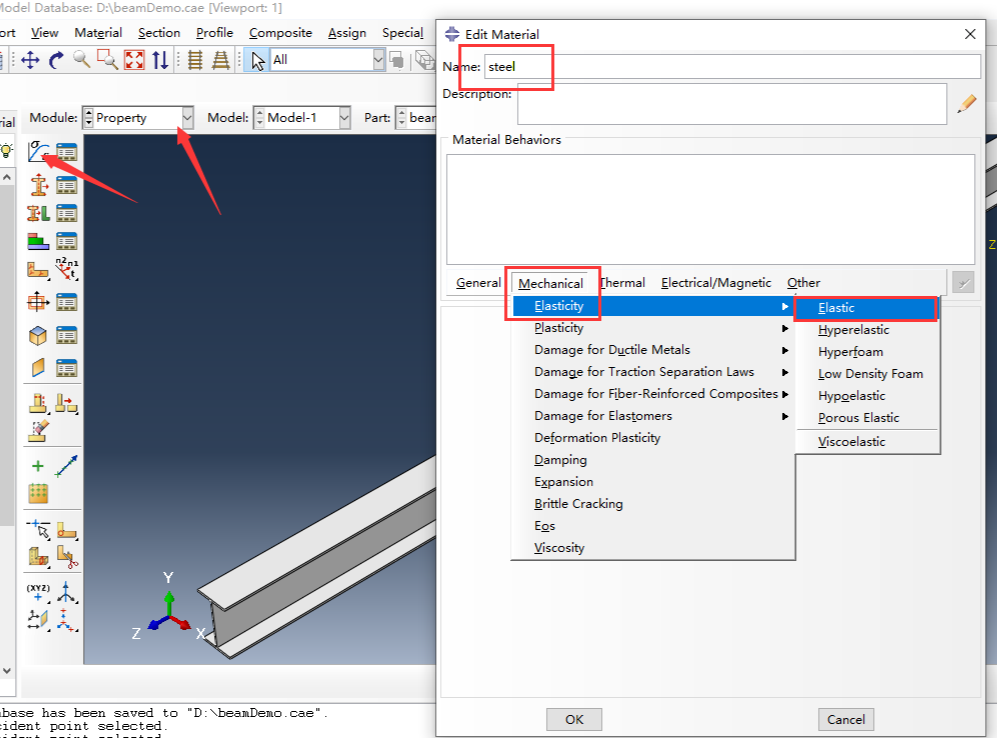
Abaqus怎么导入几何模型 Abaqus怎么处理复杂几何
在用Abaqus做仿真分析的时候,导入几何模型真的是一个比较让人头疼的环节,尤其是当模型复杂、零件多的时候,经常会遇到各种问题,比如几何错位、面片丢失、导入失败等等。那么,Abaqus怎么导入几何模型 Abaqus怎么处理复杂几何?今天咱们就来聊聊这个问题,看看怎么才能更顺畅地把几何模型导入Abaqus。...
阅读全文 >
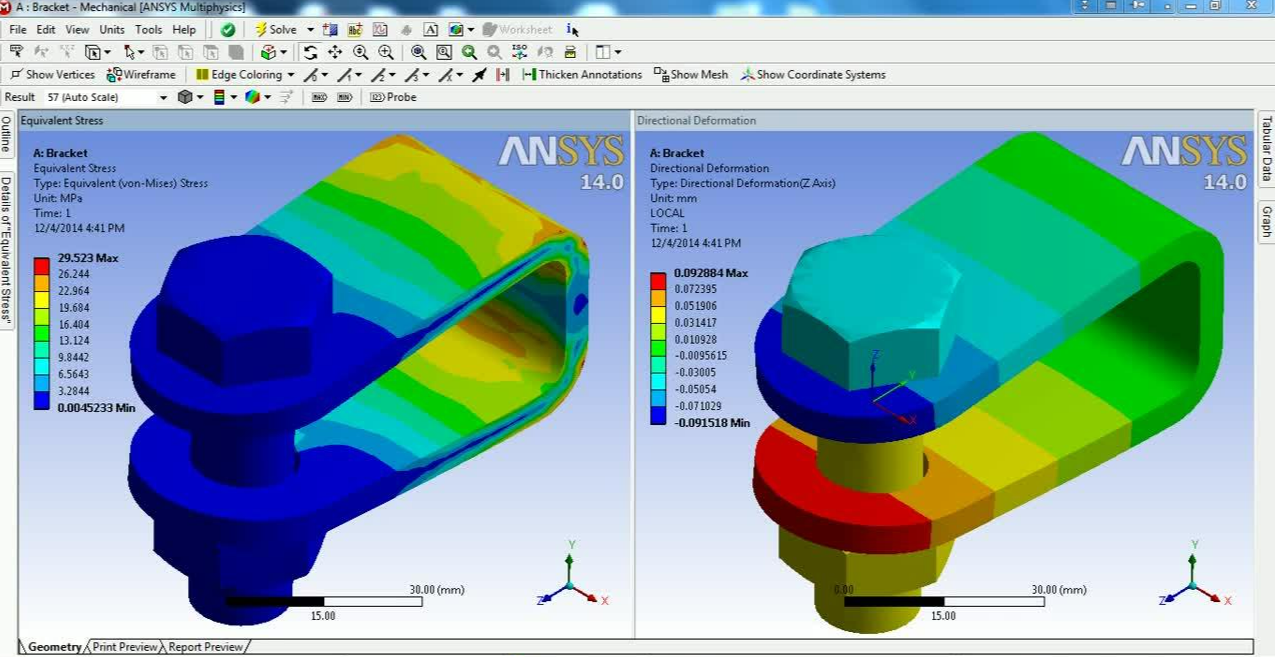
Abaqus怎么优化网格质量 Abaqus网格怎么划分
在工程仿真和有限元分析中,网格划分和网格质量优化是很重要的一步,尤其是用Abaqus进行建模的时候。如果网格划分不好,分析结果就会偏差很大,甚至直接出错。那么,Abaqus怎么优化网格质量 Abaqus网格怎么划分呢?...
阅读全文 >